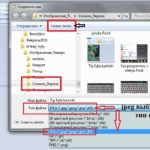Время отклика монитора что это
 Частота обновления монитора — это скорость (частота), с которой изменяется изображение монитора (обновляется). Чем выше частота обновления, тем больше раз изображение может обновляться каждую секунду, и тем более гладким будет выглядеть изображение. Эта смена картинок в секунду измеряется в герцах (Гц).
Частота обновления монитора — это скорость (частота), с которой изменяется изображение монитора (обновляется). Чем выше частота обновления, тем больше раз изображение может обновляться каждую секунду, и тем более гладким будет выглядеть изображение. Эта смена картинок в секунду измеряется в герцах (Гц).
Содержание статьи
Что такое отклик в мониторе?
Общепринятый уровень частоты обновления, который ведет к удовлетворительной картинке, зависит от применения. Кинотеатры работают с частотой всего 24 Гц, а старые телевизионные стандарты PAL и NTSC — с частотой 50 герц и 60 герц соответственно. Типичный дисплей ПК будет обладать скоростью обновления 60 Гц, но новейшие игровые дисплеи могут доходить до 240 Гц.
СПРАВКА! Погоня за более высокой скоростью обновления имеет решающее значение для игр, поскольку она позволяет экрану не отставать от быстрых движений игрока.
Например, современная мышь может сообщать о своем положении до 1000 раз в секунду, в то время как современные ПК могут запускать конкурентные игры, такие как Counter-Strike: Global Offensive или Overwatch, с сотнями кадров в секунду. Наличие монитора, способного не отставать от всего, что потенциально может дать геймеру, это решающее преимущество за доли секунды.
Какая частота обновления у игровых мониторов
В играх, которые не особенно облагаются налогом, скорость обновления кадров может превышать 100 FPS. Тем не менее 60 Гц дисплей обновляется только шестьдесят раз в секунду. Это означает, что геймеры не в полной мере получают выгоду от улучшенной скорости отклика при более высокой частоте кадров и могут заметить разрыв, поскольку дисплей не справляется с поступающими на него данными.
 Дисплей 120 Гц обновляется вдвое быстрее, чем дисплей 60 Гц, поэтому он может отображать до ста двадцати кадров в секунду, а дисплей 240 герц способен обрабатывать до двухсот сорока кадров в секунду. Это устранит разрывы в большинстве игр.
Дисплей 120 Гц обновляется вдвое быстрее, чем дисплей 60 Гц, поэтому он может отображать до ста двадцати кадров в секунду, а дисплей 240 герц способен обрабатывать до двухсот сорока кадров в секунду. Это устранит разрывы в большинстве игр.
Короче говоря, если вы геймер, можете заметить, что вы бы увидели большую, более очевидную выгоду от перехода на экран с большей скоростью обновления, чем при переходе на 4K, поскольку обе эти операции могут стать чрезмерно дорогими и обременительными на вашем оборудовании. Дисплеи со скоростью обновления 120 Гц или 144 Гц обеспечивают более плавную игру с меньшим запаздыванием на входе.
Если возможно, попробуйте найти монитор 120 Гц в магазине. У многих есть демонстрационные ролики, демонстрирующие эту функцию. Вы также можете обратиться к прошлому опыту; если вы сразу заметите заикание или размытость в кинотеатре или на телевизоре, вы, вероятно, заметите разницу. Однако люди, у которых никогда не было проблем, могут не увидеть значительных улучшений.
Как узнать частоту обновления
Щелкните правой кнопкой мыши на рабочем столе и выберите параметры отображения
Примечание: Если вы используете Windows 7 или, возможно, для Windows XP, вы можете нажать на панель управления из меню Пуск.
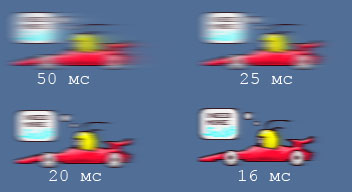 Следующим шагом щелкните на Свойства, когда вы находитесь в окне Настройки. Должно открыться новое окно.
Следующим шагом щелкните на Свойства, когда вы находитесь в окне Настройки. Должно открыться новое окно.
Для пользователей Windows 7: В Панели управления, в разделе Оформление и персонализация параметры, нажмите на кнопку регулировки разрешения экрана. Нажмите на вкладку Монитор.
Для пользователей Windows 7: Нажмите на кнопку Дополнительные параметры, чтобы открыть новое окно. Следующим шагом вам остается завершить процесс поиска частоты обновления, отыскав необходимый параметр.
Если вы не видите вашу установленную частоту обновления вашего монитора в этом списке — или вам не удается настроить монитор на заявленную частоту обновления — вам нужно проверить все соединения кабелей.